Configurar mais utilizadores no HoloLens 2
Muitas vezes, as organizações têm muitos dispositivos e muitas pessoas diferentes que usam esses dispositivos. Quando as pessoas estão procurando usar um dispositivo HoloLens 2, elas geralmente querem ir direto para seu aplicativo. Se você tiver que fazer mais configuração, pode ser difícil começar rapidamente. Neste artigo, abordamos as melhores maneiras de reduzir o tempo de configuração, as práticas recomendadas e as variações no login em um dispositivo.
Observação
Em todos esses cenários, estamos falando de cenários em que um segundo usuário pode usar o dispositivo, então todos esses cenários usam identidades Microsoft Entra.
Melhores práticas
A seguir estão os comprimentos médios para cada cenário.
| Cenário do início da inicialização do aplicativo | Tempo médio em minutos | Melhores práticas |
|---|---|---|
| O usuário existe no dispositivo, entre na conta existente | Menos de um minuto |
-
Usar um dispositivo já usado - Usar rótulos - Logins rápidos |
| Novo utilizador no dispositivo | Curtas |
-
Adicionar rápido de usuário - Configurar fluxos |
| O dispositivo precisa passar pela primeira configuração ou pela OOBE (out of Box Experience) | Moderado |
-
Fast primeiro configurar - Pessoa pré-configurada - Utilizar políticas - Configurar fluxos |
Utilize um dispositivo já utilizado para aceder à sua aplicação mais rapidamente
A principal conclusão deste gráfico é que, se você pode usar um dispositivo que já usou antes, então você pode entrar e usar o aplicativo em menos de um minuto. Se você tiver que passar pela configuração, então leva alguns minutos. Sugerimos vivamente que rotule fisicamente os seus dispositivos .
Ter uma pessoa de configuração designada
Tenha alguém na sua localização que configure os seus dispositivos. Ao configurar os dispositivos com antecedência, você pode garantir que, quando o HoloLens chegar ao usuário final, o dispositivo esteja configurado com quaisquer políticas e aplicativos necessários. Também ajuda a encurtar o tempo que demora a configurar.
Pré-configuração Autopilot
Se os seus dispositivos estiverem configurados para passar por Autopilot , então leve esses dispositivos através do Autopilot. Isso acontece independentemente disso, mas ao fazê-lo agora você economiza vários minutos de tempo para o usuário final. O piloto automático pode aplicar configurações úteis para acelerar o novo processo do usuário e implantar seus aplicativos no dispositivo.
- Se você tiver um adaptador Ethernet para USB-C, poderá conectar seus dispositivos no momento em que a OOBE começar a iniciar o piloto automático sem ter que usar os dispositivos.
- Você também pode criar uma unidade flash USB-C com um pacote de provisionamento que contenha suas informações de Wi-Fi. Conecte-o quando o OOBE for iniciado e confirme a aplicação do pacote de provisionamento. Wi-fi é detetado e você pode iniciar o piloto automático.
- Se você não tiver essas opções disponíveis, prossiga manualmente pela OOBE até que o piloto automático seja iniciado.
Provisione o dispositivo com antecedência
Você pode usar um pacote de provisionamento de para aplicar ambas as configurações úteis para acelerar o novo processo de usuário e implantar seus aplicativos no dispositivo. Dê uma olhada em usar políticas para acelerar sua configuração para ver quais políticas aceleram a configuração do dispositivo para o primeiro usuário e para cada novo usuário.
Se você concluir o OOBE e se configurar como usuário, quando os usuários finais pegarem o dispositivo, eles terão um cenário de se adicionar como um novo usuário.
Rotule fisicamente seus dispositivos
Coloque uma etiqueta na tampa exterior traseira ou nos braços exteriores mais próximos da frente para que não entrem na tampa exterior traseira. Consulte sobre o HoloLens 2 para ver os nomes das peças de hardware.
Ao ter um dispositivo rotulado, os usuários podem pegar rapidamente um dispositivo, eles já usaram antes. Ele também pode ajudar a reconhecer outras coisas, como um dispositivo que é conhecido por não estar funcionando, ou quais foram usados recentemente e ainda precisam de carregamento.
Mais rápido para iniciar sessão numa conta existente
Quando você está entrando novamente em um dispositivo, há vários métodos que você pode usar. Cobrimos os três mais rápidos.
- Iris : Assim que o Iris estiver configurado, durante a OOBE ou nas Configurações, um usuário poderá entrar novamente com o Iris. Esse método de login não recebe nenhuma entrada em nome do usuário e ele é conectado instantaneamente quando reconhecido.
- do PIN: Um PIN tem um requisito mínimo de seis números, o que é mais rápido do que digitar uma senha longa com vários requisitos.
- Chave de segurança FIDO2: Uma chave de segurança permite que alguém faça login com um PIN (para a chave) e um toque, que é rápido. Além disso, ao configurar um novo usuário em um dispositivo usando uma chave de segurança FIDO2 não exige que ele use seu telefone para autenticação multifator.
Formas mais rápidas de configurar uma conta num novo dispositivo
Quando você está recebendo sua conta em um novo dispositivo pela primeira vez, você não quer digitar seu nome de usuário e senha completos usando o teclado holográfico. Dependendo do cenário em que você está, há duas maneiras mais rápidas.
Adicionar o utilizador a um dispositivo existente
Use uma chave de segurança FIDO2. Porquê? Ao usar uma chave de segurança FIDO2, você não precisa digitar seu nome de usuário e senha, ou mesmo usar a autenticação multifator. Pode adicionar o seu utilizador ao dispositivo rapidamente desta forma.
Configurar um dispositivo pela primeira vez
Quando estiver no EULA depois de confirmar que é um dispositivo de trabalho, não comece a digitar seu nome de usuário. Em vez disso, selecione iniciar sessão a partir de outro dispositivo. Essa prática permite que você vá para aka.ms/devicelogin em outro dispositivo, digite o código de 9 caracteres e prossiga para entrar. Se já tiver iniciado sessão na sua conta nesse dispositivo, poderá selecionar a sua conta. Se ainda não o fez, poderá utilizar um teclado com o qual esteja mais familiarizado.
Utilizar políticas para acelerar a configuração
Políticas de primeira experiência
Se você quiser acelerar a configuração da OOBE (out of Box Experience) ou para cada novo usuário em dispositivos, defina a política de primeira experiência.
Se você estiver usando o Designer de Configuração do Windows para criar pacotes de provisionamento, poderá usar o assistente para Provisionar dispositivos HoloLens ->provisionar dispositivos HoloLens 2 e garantir que você configure tudo corretamente na página Configurar dispositivo para ajudar a simplificar a OOBE.
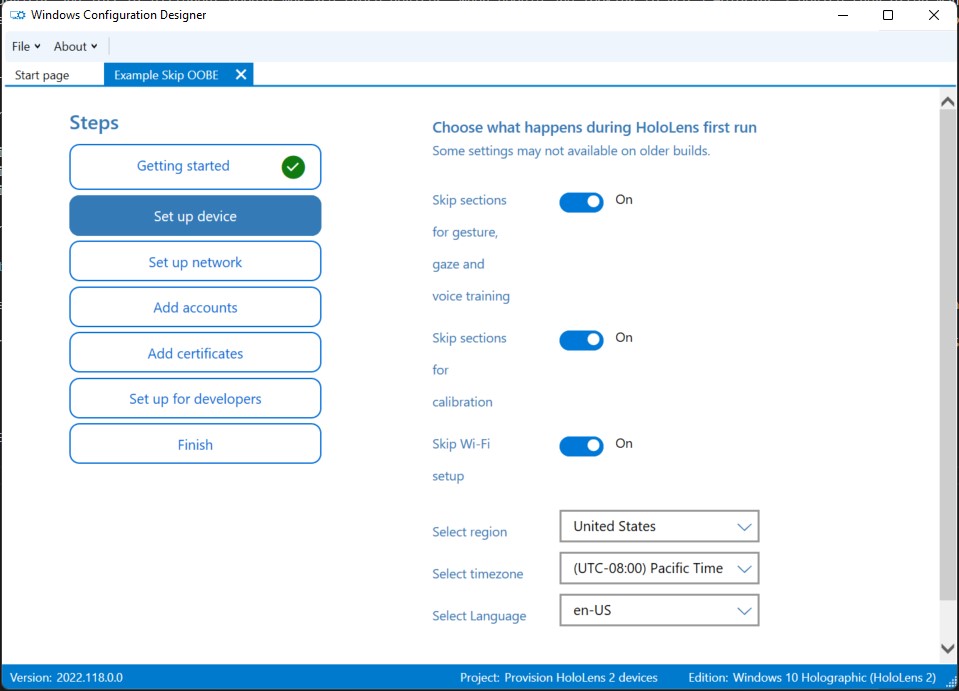
FirstExperience (referência do Designer de Configuração do Windows)
Mais políticas
Há muitas outras políticas que afetam a experiência de instalação, configurando-as também você reduz o número de telas na experiência de configuração. Ao configurar mais usuários, você também verá telas para fala e localização. Ao definir a configuração para o dispositivo, nenhum usuário extra verá essas confirmações.
Observação
Para Fala, a tela de consentimento não será mostrada se o recurso estiver desativado. Se for deixado como padrão (escolha do usuário) ou definido como ativado, o usuário ainda será apresentado com a tela de consentimento.
| O que foi ignorado | Detalhes | Captura de ecrã do ecrã ignorado |
|---|---|---|
| Telemetria | A página pedindo aos usuários para ajudar a melhorar o HoloLens, relatando dados extras, o que nos ajuda a corrigir bugs. Usando Policies/System/AllowTelemetry |
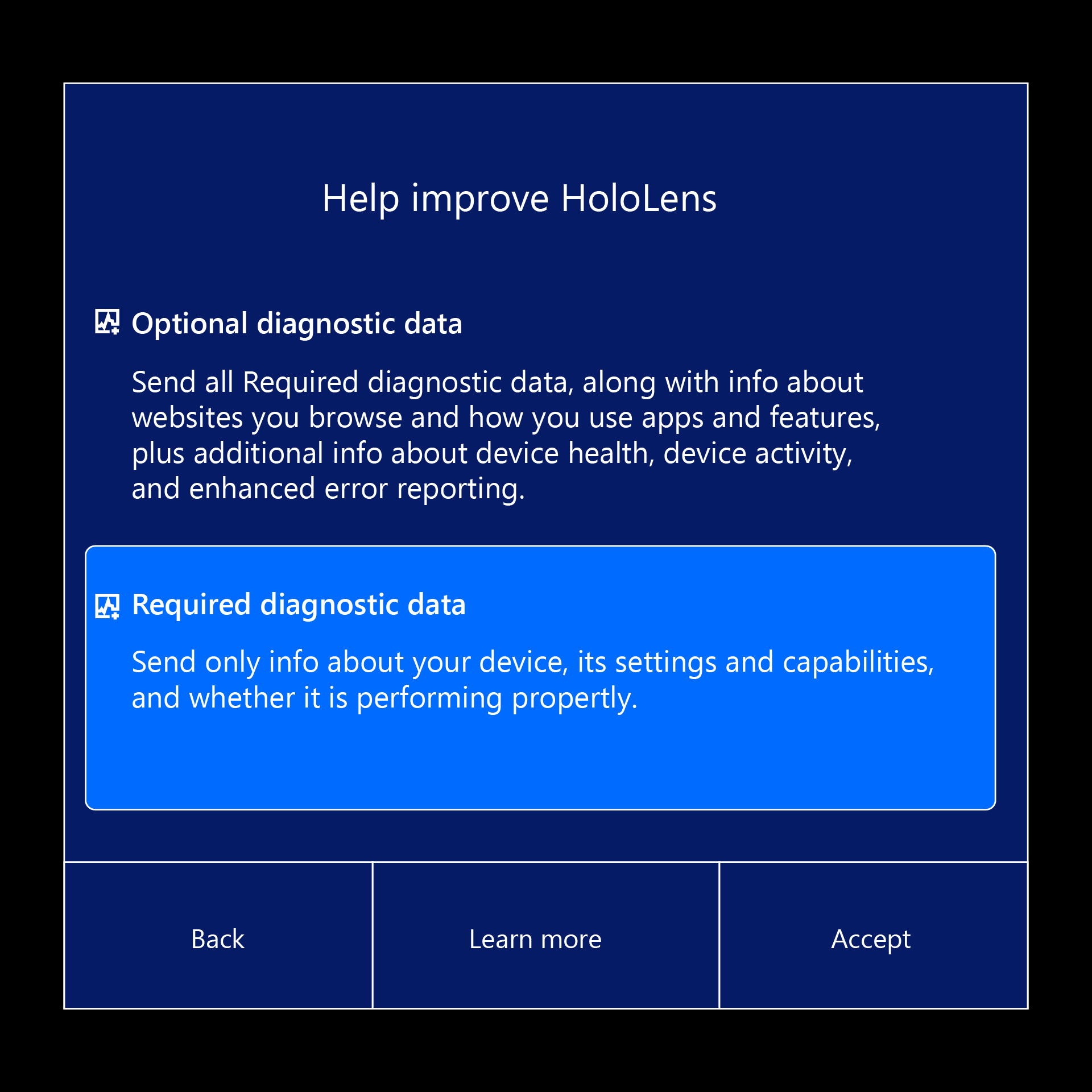
|
| Discurso | A página que pergunta ao usuário se ele gostaria de usar comandos de voz no dispositivo. Usando Policies/Privacy/AllowInputPersonalization |
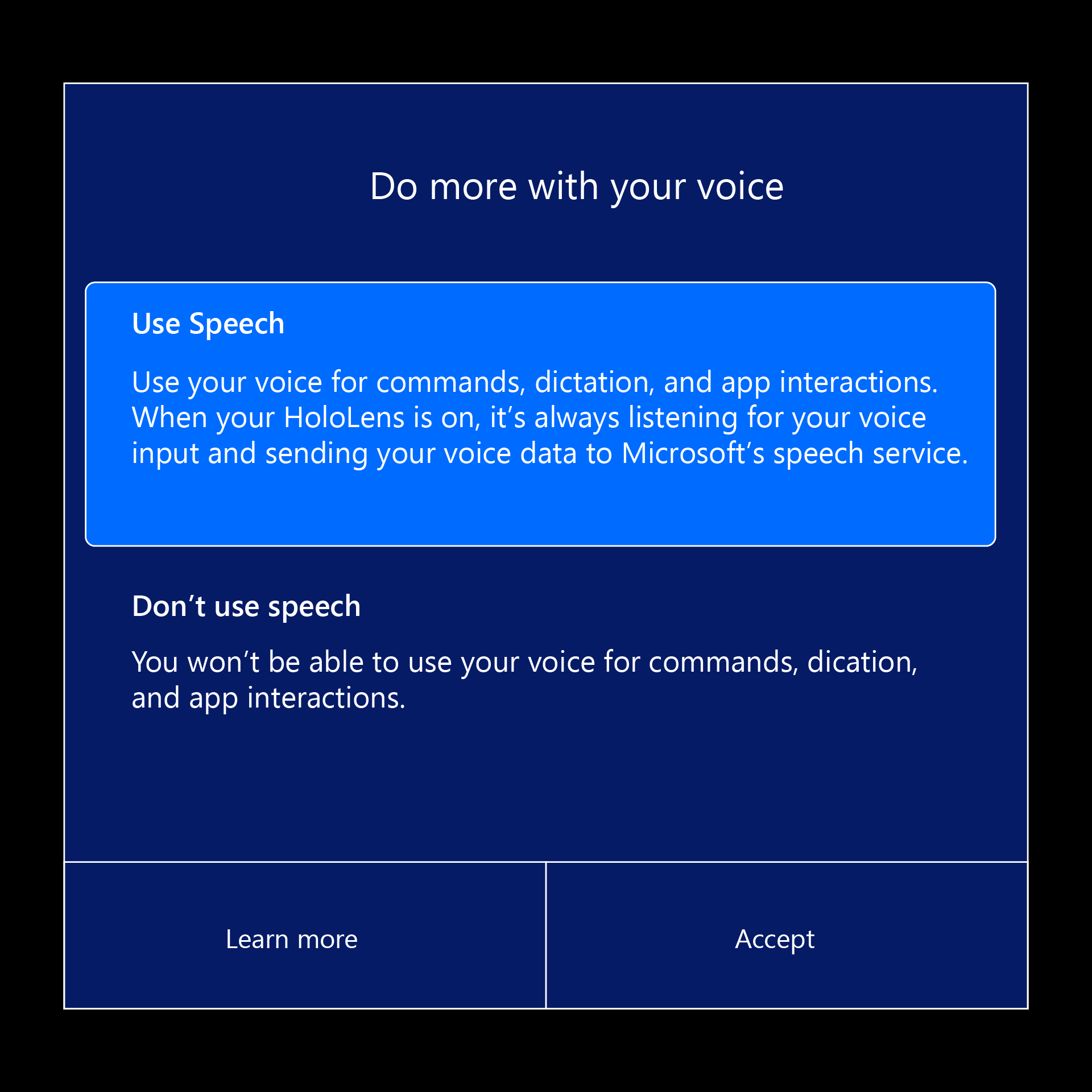
|
| Localização | A página que pede ao utilizador para ativar a sua localização para melhorar as experiências da aplicação. Usando Policies/System/AllowLocation |
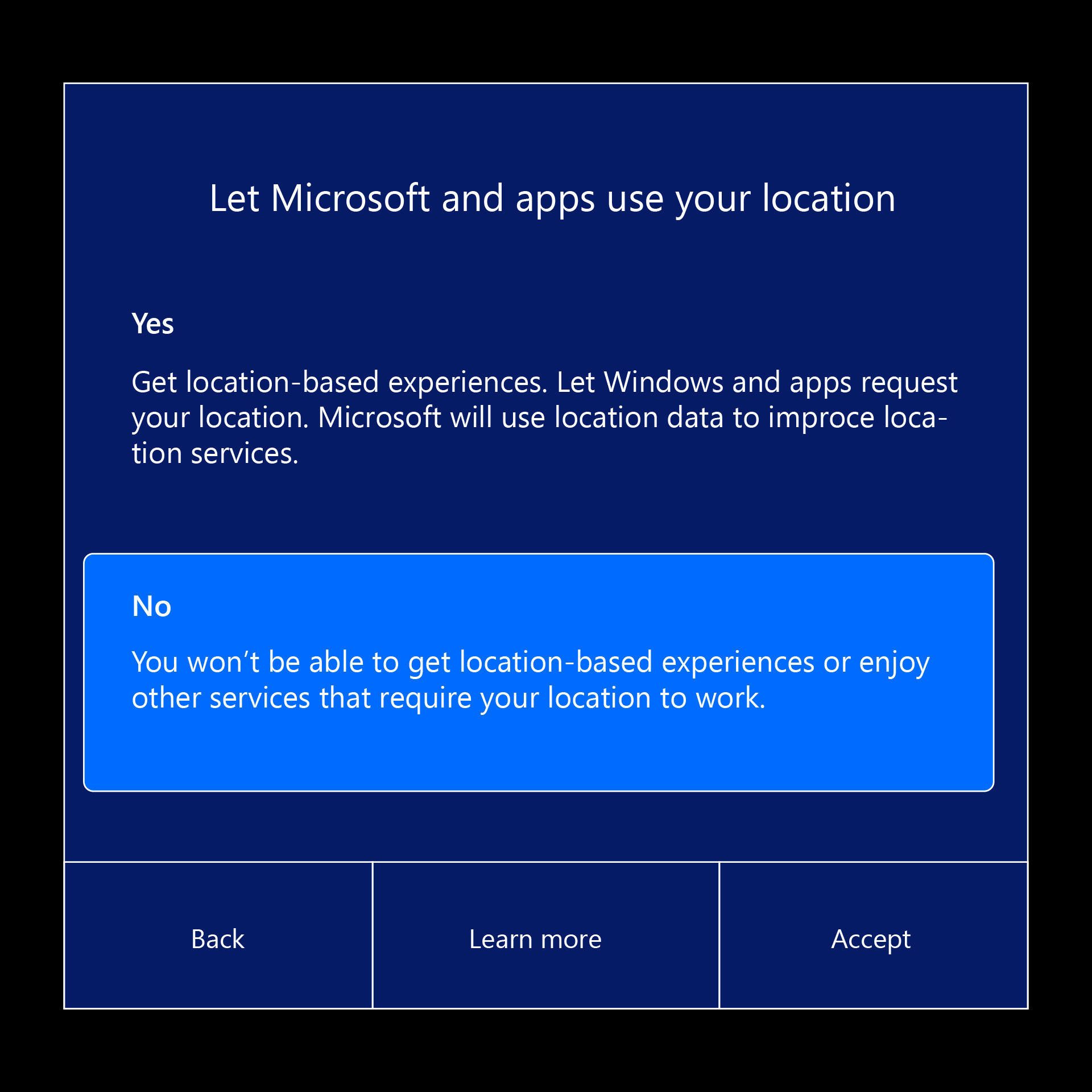
|
| Íris | A página que pede a um usuário para se inscrever na autenticação Iris e o processo de inscrição. Usando CSP do Passportforwork ./Dispositivo/Fornecedor/MSFT/PassportForWork/Biometria/UseBiometrics |
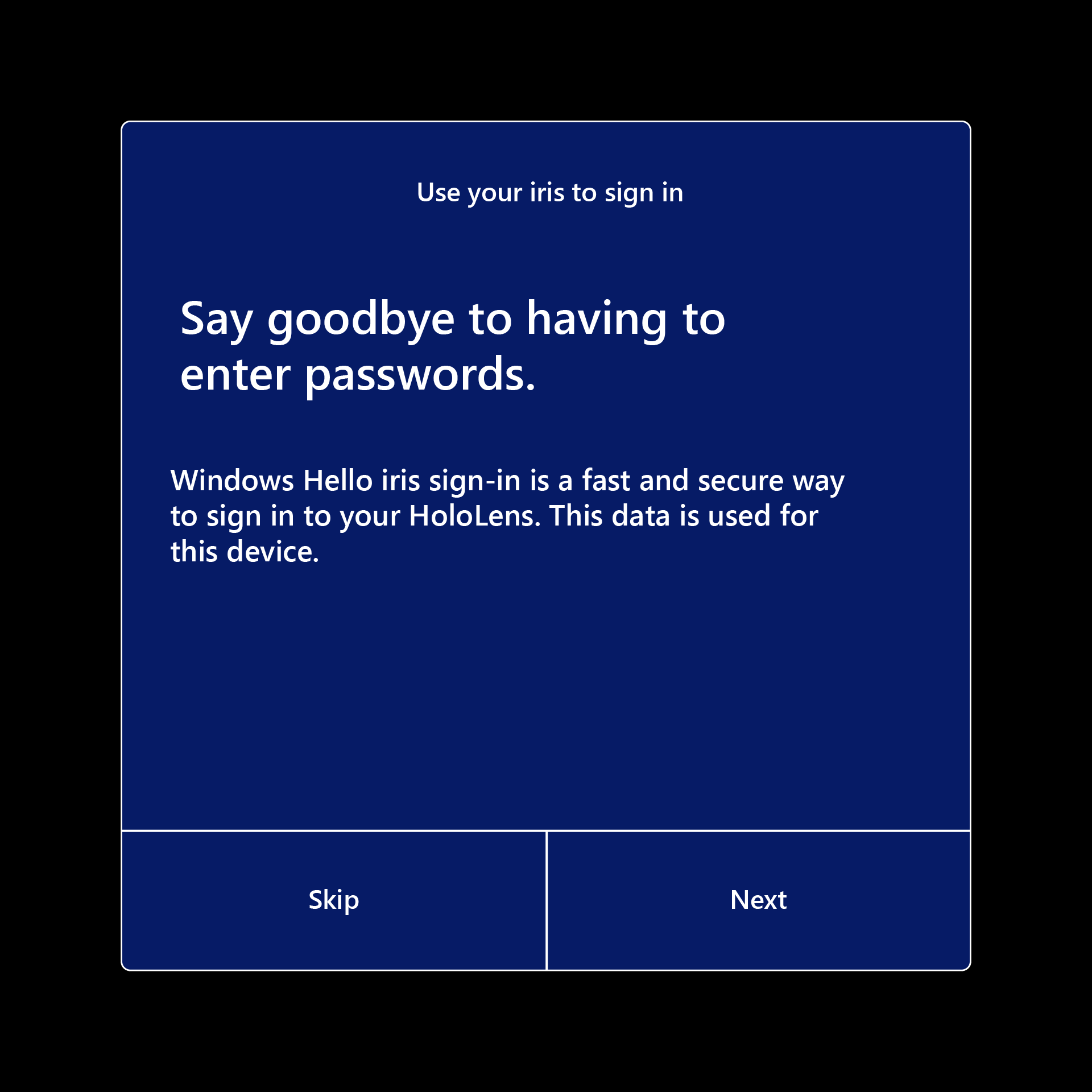
|
| Pular calibração | A calibração é executada durante a OOBE, que pode ser executada posteriormente por meio do aplicativo Configurações, ou quando um aplicativo que usa rastreamento ocular solicita que o usuário calibre. Usando: SkipCalibrationDuringSetup Esta política requer Windows Holographic, versão 22H2 ou mais recente. |
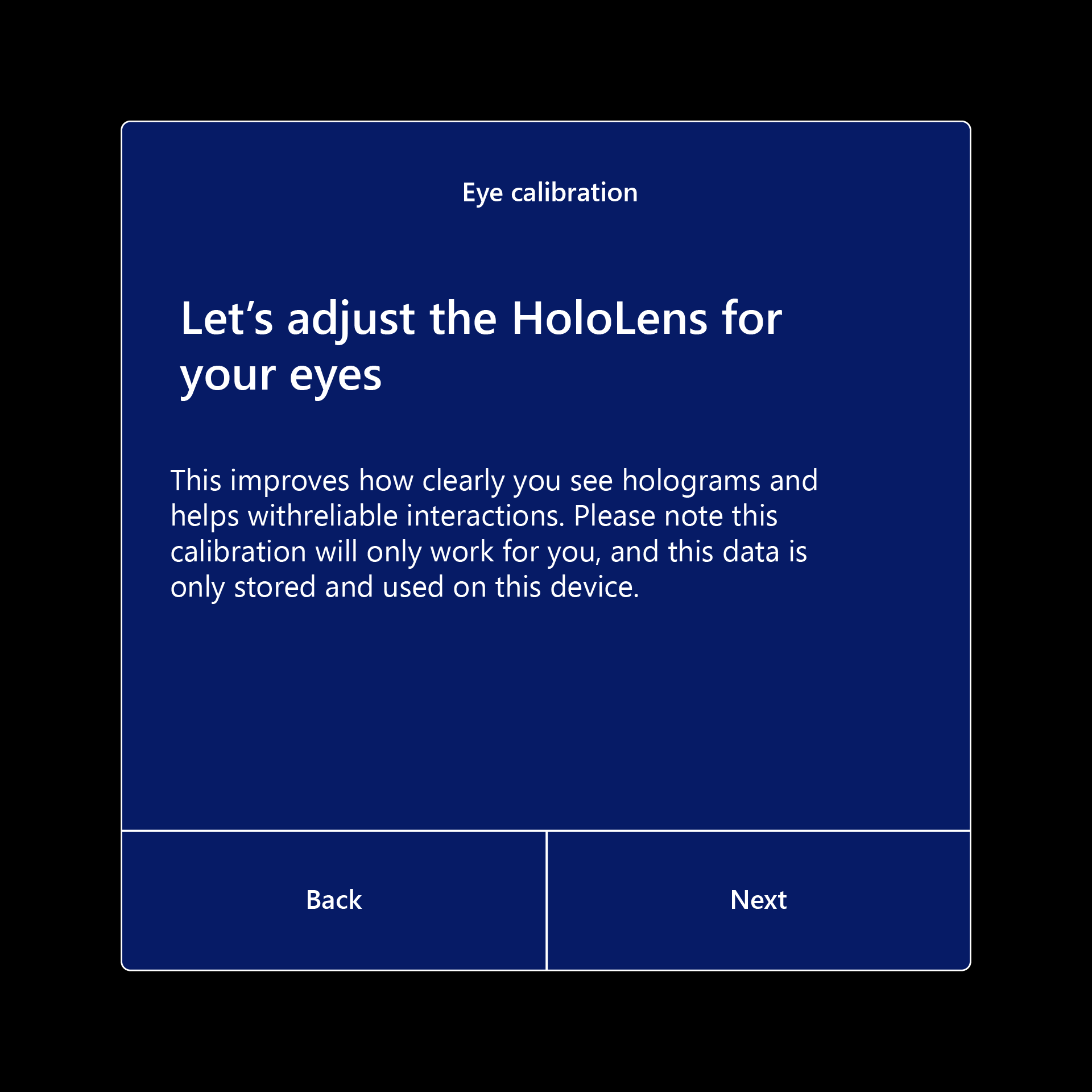
|
| Pular treinamento | Como abrir e fechar o menu Iniciar, que pode ser aprendido posteriormente através do aplicativo Dicas. Usando: SkipTrainingDuringSetup Esta política requer Windows Holographic, versão 22H2 ou mais recente. |
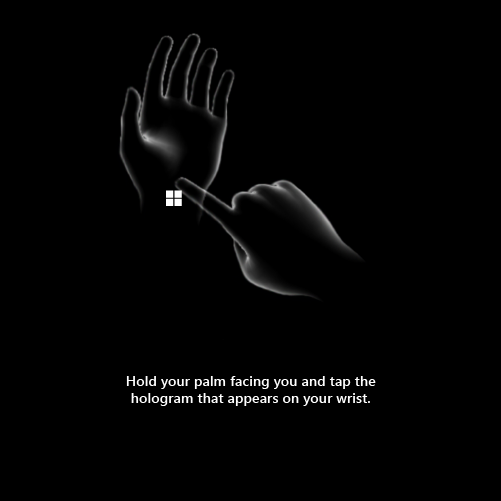
|
Condições de configuração
Em geral, há alguns cenários quando você pega um dispositivo. Nesses cenários, também pode haver algumas variações que podem acelerar (ou desacelerar) sua configuração. Os estados gerais em que você pode encontrar um dispositivo ao pegá-lo para usá-lo são:
- Já iniciou sessão neste dispositivo
- Ainda não iniciou sessão neste dispositivo
- Ninguém configurou este dispositivo ainda
Os modificadores que podem aumentar ou diminuir o tempo de configuração são, normalmente:
- Você usa um pacote de provisionamento para aplicar as configurações de uma só vez, em vez de manualmente durante a instalação
- O seu dispositivo já tem políticas de configuração úteis, devido a alguém aplicá-las através do aprovisionamento ou da configuração do Autopilot
- Seu dispositivo precisa passar pelo piloto automático, o que leva algum tempo
- Seu dispositivo estava conectado à Internet e já passou pelo piloto automático, economizando tempo
- A bateria do seu dispositivo está fraca, o que pode pausar o Autopilot se ocorrer
Configurar fluxos
Deixe-nos percorrer diferentes cenários em que o seu dispositivo precisa de ser configurado. Esta lista exclui o início de sessão num dispositivo que já tenha a sua conta:
Instruções:Selecione o link correspondente ao que você vê, sua seleção determina as guias que você vê na próxima seção.
Quando você inicializa pela primeira vez no dispositivo, o que você vê?
Este espaço intencionalmente deixado em branco
Se você rolou para baixo e está lendo isso, por favor, selecione uma escolha de cima.
- Escolha em branco 2
- Contrato de licença de utilizador final
- logótipo da empresa e configurar o de informações
- Um aviso de bateria
Este espaço também intencionalmente deixado em branco
Continue para as próximas instruções se o seu dispositivo tiver uma lista de usuários. Selecione uma opção de antes se você rolou para baixo e está lendo isso.
- Poderá ser-lhe pedido para configurar a autenticação multifator se ainda não tiver sido configurada nesta conta.
- A calibração será iniciada. Execute o processo de calibração seguindo as gemas com os olhos.
- Seu dispositivo solicitará que você configure o login do Iris. Vá em frente e registre-se seguindo os pontos com os olhos.
- Ser-lhe-á pedido para configurar um PIN para iniciar sessão. Isto é apenas para este dispositivo.
- Você verá solicitações de voz, localização e telemetria. (Habilite a telemetria, pois ela nos ajuda a identificar e corrigir problemas.) 1
- Ser-lhe-á mostrado como abrir o menu Iniciar. Segure a palma da mão virada para si e bata no pulso. Volte a fazê-lo e termine o treino. 1
1 - Essas telas podem ser ignoradas se essas configurações tiverem sido configuradas anteriormente pela política.
A instalação está concluída. Parabéns!
Após OOBE - Caminhos para seu aplicativo
Ainda estamos a poucos passos de poder fazer essa chamada de Assistência Remota. Usando o fluxograma a seguir, podemos determinar o ambiente em que você está e como usar a Assistência Remota.
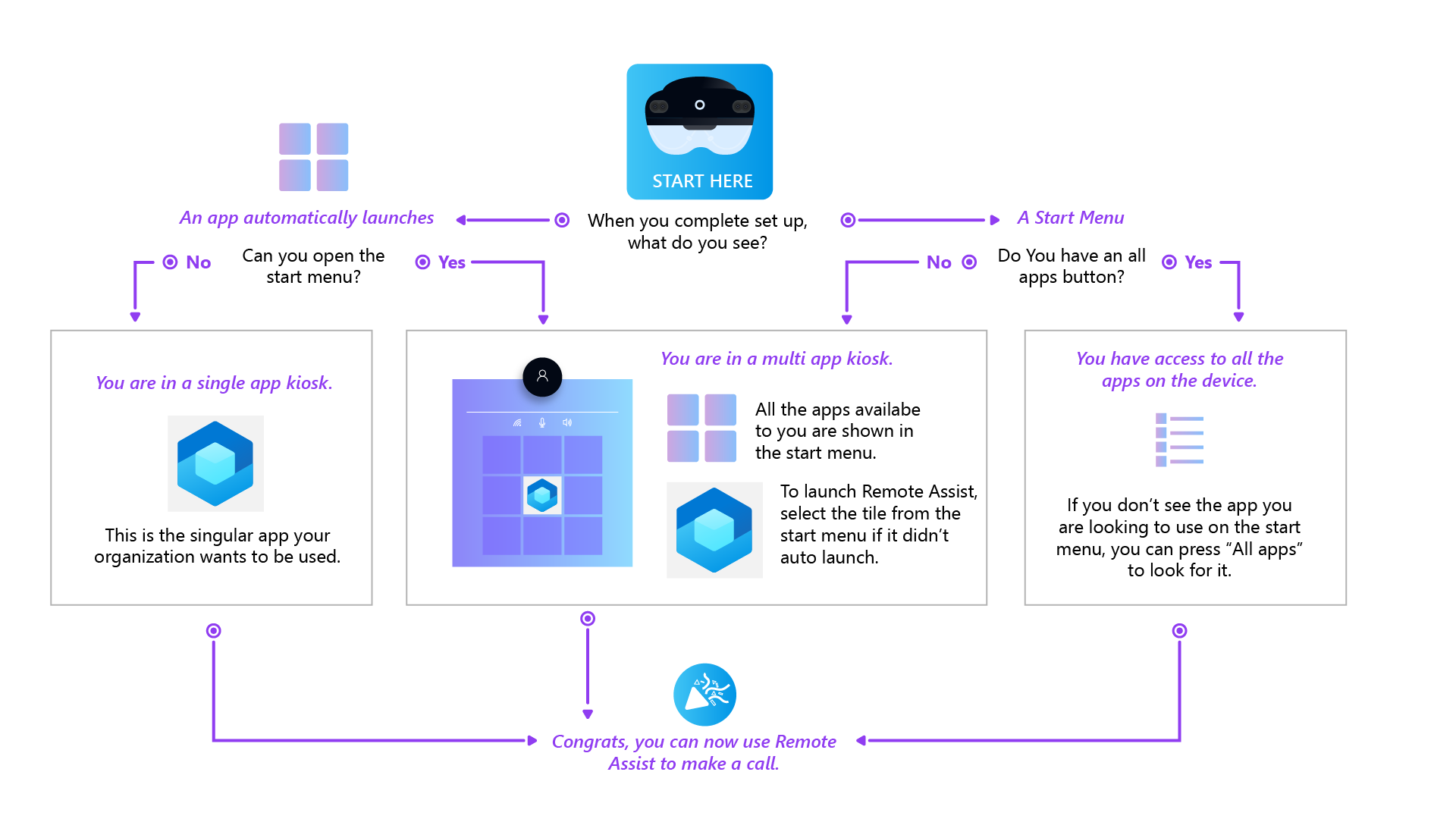 de fluxograma pós-OOBE
de fluxograma pós-OOBE
Observação
Após a configuração do dispositivo, o aplicativo da Microsoft Store verifica se há atualizações para o de Assistência Remota e outros aplicativos in-box aproximadamente a cada 24 horas.